在微软系统中,我们可以创建不同的用户来存储不同的文件,也可以达到在各种场景下使用的效果,非常方便。但是在Win11系统发布不久,很多用户仍然不知道如何在Win11系统中创建新用户。下面是怎么做的。看完请试一试。
具体内容如下
在Win11系统的桌面上,右击这台电脑,选择管理访问。

进入计算机管理界面,点击计算机管理-本地用户和组-用户展开。

选择用户文件夹,在右边窗口的空白处单击鼠标右键,选择要输入的新用户。

在弹出的新用户对话框中,输入用户名、密码等相关信息,勾选用户不能更改密码和密码永不过期选项,然后点击确定。

仅此而已,朋友们。看完就去试试吧。
 找独服
找独服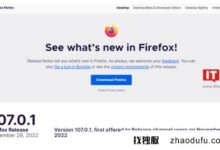
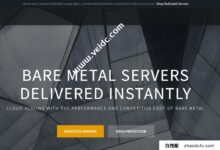

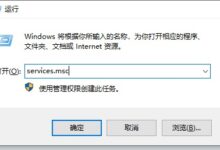


评论前必须登录!
注册